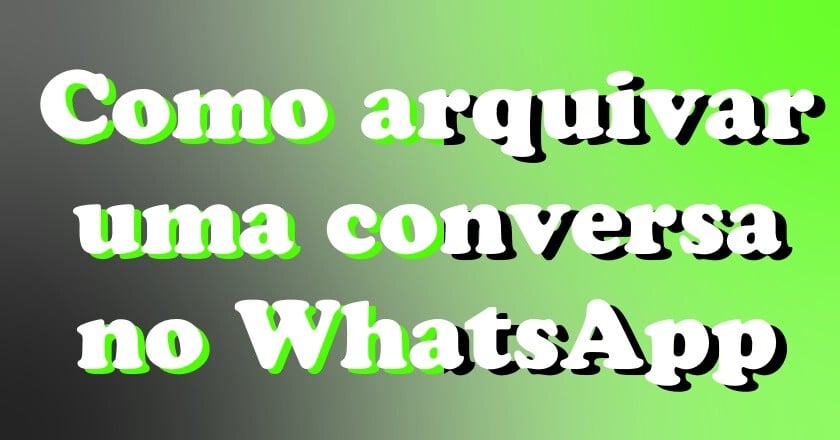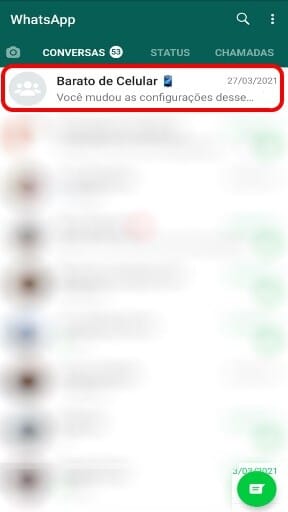O WhatsApp é a maior ferramenta de troca de mensagens atualmente em âmbito mundial. Sendo mundialmente famoso, já reune mais de 5 bilhões de downloads só na Play Store, onde não estão inclusos os dados da App Store. O app tem como seus principal objetivos conectar e unir as pessoas de maneira virtual e vem desempenhando de forma marcante seu papel, trazendo cada vez mais inovações para seus usuários.
No aplicativo, ao enviarmos ou recebermos uma mensagem de alguém, fica ali registrado um chat. Com o passar do tempo e com o recebimento e envio de mensagens, a página inicial do WhatsApp acaba ficando cheia e visualmente incômoda muita das vezes, deixando difícil até de achar uma conversa sem utilizar a barra de busca. Então, visando organizar e diminuir as conversas expostas, os programadores do app disponibilizaram a opção de arquivar uma conversa. Isso basicamente consiste em você coloca as conversas em uma “pasta” onde elas não aparecerão visualmente na tela inicial, mas aparecerão quando buscadas ou indo na parte que ficam as conversas arquivadas. Se quer saber como arquivar (ou desarquivar) uma conversa veja a seguir no artigo.
Passo a passo para arquivar uma conversa
1- Abra o WhatsApp e encontre a conversa que deseja arquivar.
2- Clique e selecione a conversa e a mesma ficará cinza clara quando selecionada, além de aparecer uma barra de opções verdes, na tela superior do aplicativo. É possível selecionar várias conversas por vez se desejar arquivar várias ao mesmo tempo.
3- Selecione o terceiro ícone da esquerda para a direita, ele é semelhante a uma caixa com a seta apontando para baixo.
4- Pronto! Sua conversa (ou suas conversas) foram arquivadas.
Veja também como fixar uma conversa no WhatsApp.